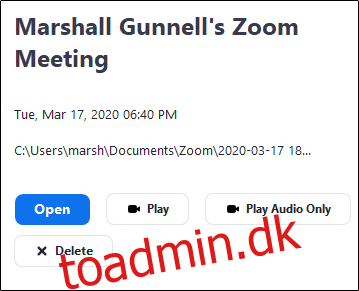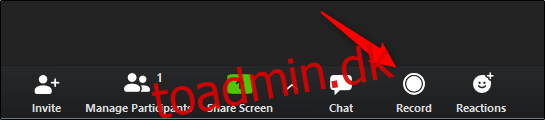Hvis du er vært for et møde på Zoom, vil du måske optage det til fremtidig reference. Hvis du er deltager i mødet, skal du have tilladelse fra værten, før du kan optage. Sådan gør du begge dele.
Indholdsfortegnelse
Sådan optager du et Zoom-møde
Som standard er det kun værten for videoopkaldet, der har tilladelse til at optage mødet i Zoom. Når du er klar, skal du åbne Zoom og oprette et møde. Det kan du gøre ved at vælge knappen “Nyt møde” på startsiden og derefter invitere de relevante deltagere til at deltage i mødet.
Når mødet er sat op, og deltagerne er til stede, kan du begynde at optage mødet ved at vælge knappen “Optag” nederst i vinduet. Alternativt kan du bruge genvejstasten Alt+R.
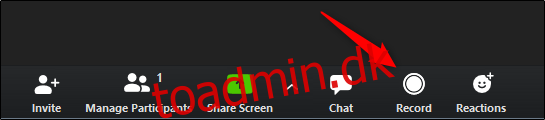
Optagelsen begynder nu. Du kan pause optagelsen ved (1) at vælge Pause-knappen (eller bruge Alt+P) eller afslutte optagelsen ved (2) at vælge Stop-knappen (eller bruge Alt+R).
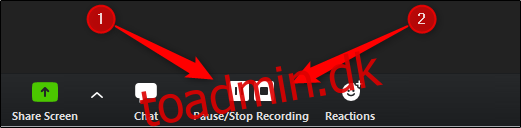
Når mødet er slut, skal du stoppe optagelsen og vælge knappen “Afslut møde” i nederste højre hjørne af vinduet.
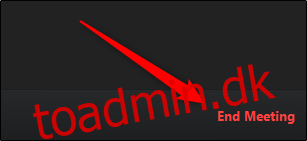
Sådan giver du optagelsestilladelse til deltagere
Hvis du er vært og gerne vil tillade en af deltagerne at optage mødet, skal du give de nødvendige tilladelser til at gøre det.
Under videokonferencen skal du vælge indstillingen “Administrer deltagere” nederst i vinduet.

En liste over deltagere vises i højre rude. Hold markøren over navnet på den deltager, du vil give optagelsestilladelser til, og knappen “Mere” vises. Vælg knappen “Mere”.
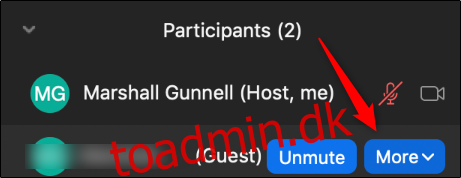
En rullemenu vises. Vælg her “Tillad optagelse”.
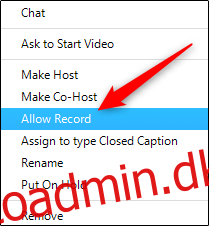
Gæsten vil nu kunne optage mødet.
Sådan får du vist optagede møder
Hvis du har optaget et møde, du gerne vil se, skal du åbne Zoom-appen og vælge fanen “Møder”.
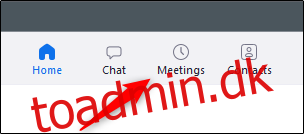
I venstre rude skal du vælge indstillingen “Optaget”. Du vil nu se en liste over optagede møder. Vælg det møde, du gerne vil se, fra denne liste.
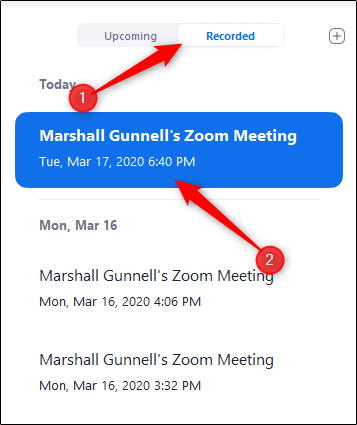
I højre rude har du nu mulighed for at afspille optagelsen (med eller uden video), slette den eller åbne filplaceringen i Stifinder (Windows) eller Finder (Mac).